Introducción
¿Tu PC no reconoce el disco duro externo? Este problema puede ser frustrante, especialmente cuando necesitas acceder a datos importantes. Afortunadamente, existen diversas soluciones que puedes intentar para resolver este inconveniente y recuperar el acceso a tus datos. En este artículo, te explicamos paso a paso cómo solucionar este problema de manera eficiente.

Verificación de la Conexión Física
Antes de adentrarnos en soluciones más complejas, es importante comprobar que las conexiones físicas estén en buen estado.
Comprobación de los cables
Revisa que el cable USB no esté dañado. Prueba con otro cable compatible para descartar problemas con el cable actual.
Probar en diferentes puertos USB
A veces, el fallo puede estar en el puerto USB. Conecta el disco duro a otro puerto de la computadora. Si dispones de otra computadora, prueba conectar el disco duro en ese equipo. Si lo reconoce, es posible que el problema esté en tu computadora principal.
Una vez que hayas comprobado las conexiones físicas y si el problema persiste, avanzamos a revisar la configuración en Windows.
Windows no Detecta el Disco Duro Externo
Si el disco duro externo no es reconocido, puede que Windows necesite una configuración adicional.
Uso de la herramienta de administración de discos
- Abre el 'Administrador de discos' haciendo clic con el botón derecho en 'Mi PC' y seleccionando 'Administrar'.
- Ve a 'Administración de discos' y busca tu disco duro externo. Si aparece, pero no tiene asignada una letra, haz clic derecho y selecciona 'Cambiar letra y rutas de acceso de unidad'.
Actualización de controladores
- Abre el 'Administrador de dispositivos' desde el Panel de control.
- Expande 'Unidades de disco'.
- Haz clic derecho en cada dispositivo y selecciona 'Actualizar controlador'.
- También puedes buscar controladores actualizados en el sitio web del fabricante del disco duro.
Si después de esto el disco duro sigue sin ser reconocido, es posible que el problema esté relacionado con la partición o el formato del disco.
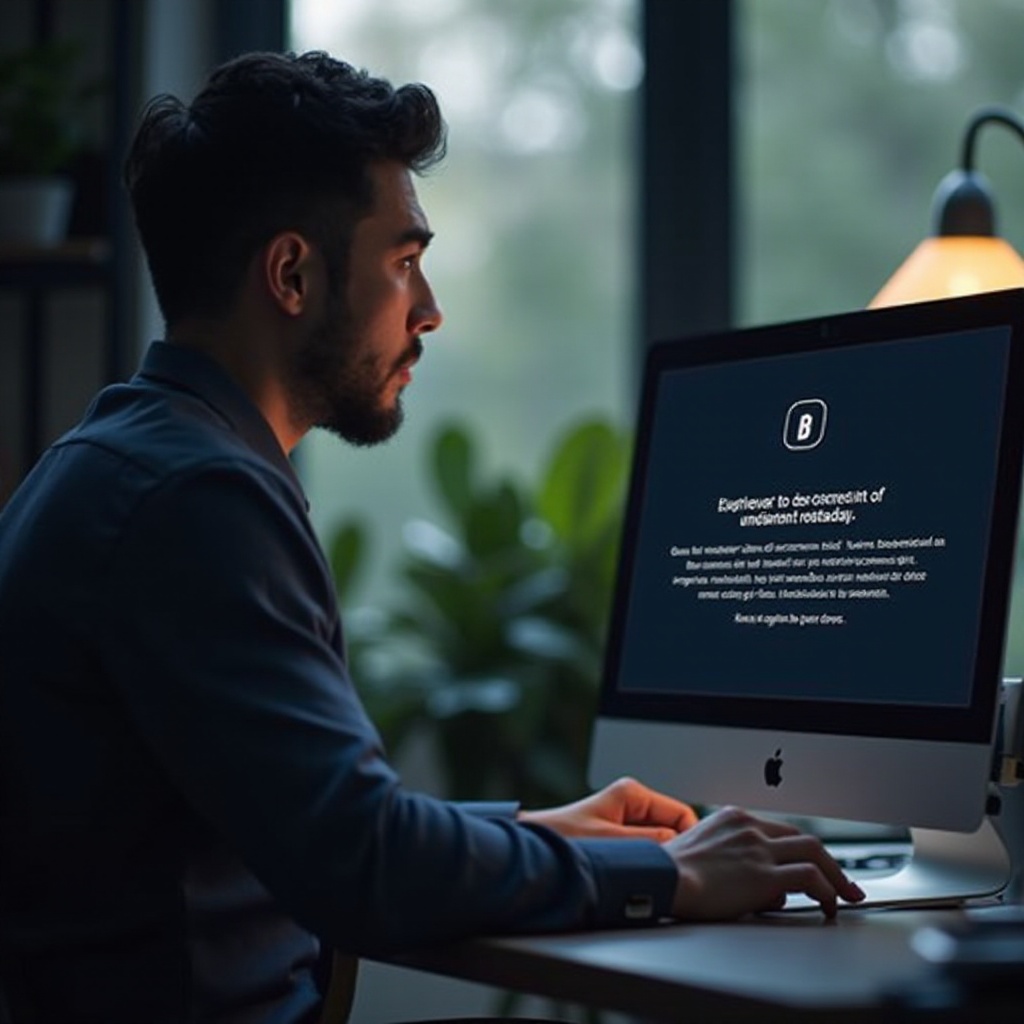
Problemas de Partición y Formateo
El disco duro puede no ser reconocido si presenta problemas con sus particiones o si no está formateado correctamente.
Comprobación de particiones en el disco duro
- Desde 'Administración de discos', verifica si las particiones están en buen estado.
- Si aparece como 'No asignado', deberás crear una nueva partición haciendo clic derecho y seleccionando 'Nuevo volumen simple'.
Formateo del disco duro correctamente
- En 'Administración de discos', haz clic derecho en el disco y selecciona 'Formatear'.
- Asegúrate de elegir el formato adecuado (por ejemplo, NTFS para Windows).
Si los problemas persisten, la fuente de energía podría estar causando el problema.
Problemas de Energía
Los discos duros externos necesitan suficiente energía para funcionar correctamente. Si no reciben suficiente energía, no serán detectados.
Uso de cables de alimentación adicionales
Algunos discos duros externos vienen con un cable adicional que se debe conectar a una fuente de alimentación externa. Asegúrate de que esté conectado.
Comprobación de la fuente de alimentación
Verifica si la fuente de alimentación de la computadora proporciona suficiente potencia. Prueba conectar el disco duro a otro equipo o usa una fuente de alimentación USB con más potencia.
Si estas soluciones no te ayudan, el problema podría residir en el propio disco duro.
Diagnóstico del Disco Duro Externo
Es importante verificar si el disco duro externo presenta algún fallo de hardware.
Diagnóstico y comprobación de fallos de hardware
- Utiliza herramientas de diagnóstico proporcionadas por el fabricante del disco duro.
- Muchas veces, estas herramientas pueden detectar y corregir errores específicos del disco.
Pruebas en otro ordenador
Conecta el disco duro a otro ordenador. Si es reconocido, el problema podría ser de configuración en tu ordenador principal.
Si se recomienda reemplazar el disco duro, deberás transferir tus datos a uno nuevo. Sin embargo, si tus datos son críticos, intenta recuperarlos primero.
Recuperación de Datos
Cuando pierdes acceso a tus datos, es esencial intentar recuperarlos antes de proceder con otros métodos.
Software recomendado para recuperación de datos
- Utiliza herramientas como Recuva o EaseUS Data Recovery Wizard. Estas herramientas pueden escanear el disco duro y recuperar archivos eliminados o inaccesibles.
Consejos para evitar la pérdida de datos
- Siempre ten copias de seguridad actualizadas.
- Evita desconectar el disco duro de forma incorrecta.
Finalmente, existen algunas soluciones alternativas y recomendaciones adicionales que podrían ser útiles.
Alternativas y Soluciones Adicionales
A veces, pequeños cambios en la configuración o el uso de accesorios pueden marcar la diferencia.
Uso de adaptadores y estaciones de acoplamiento
Utiliza adaptadores que permitan una mejor conexión o una estación de acoplamiento para estabilizar la conexión del disco duro.
Consulta con un profesional
Si has intentado todas las soluciones anteriores sin éxito, es posible que necesites consultar con un técnico especializado. Ellos pueden diagnosticar problemas de hardware más complejos y ofrecer una solución.
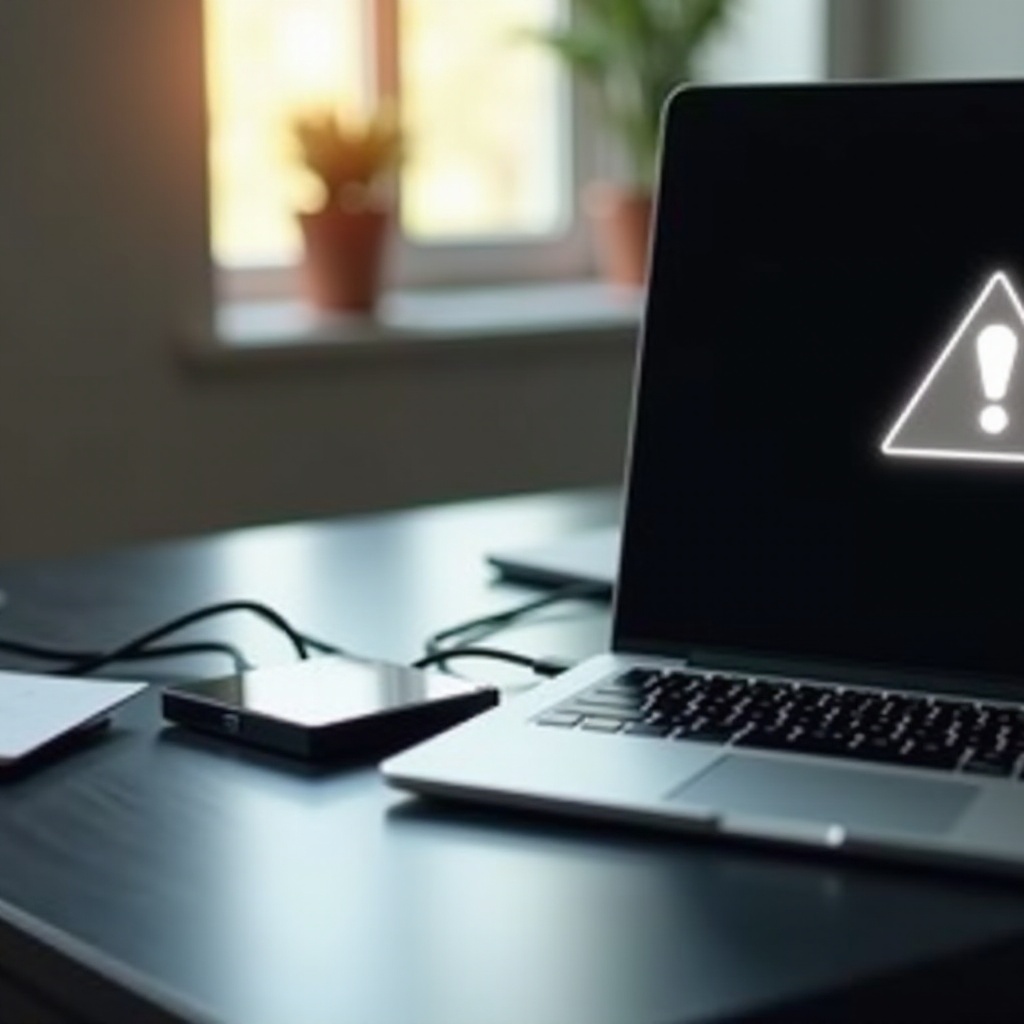
Conclusión
Resolver el problema de un disco duro externo no reconocido puede ser un proceso meticuloso, pero siguiendo los pasos mencionados, mejorarás significativamente las posibilidades de recuperar el acceso a tu unidad. Recuerda siempre mantener copias de seguridad de tus datos para evitar futuras complicaciones.
Preguntas frecuentes
¿Qué hago si mi disco duro externo sigue sin ser reconocido después de probar todas las soluciones?
Si has intentado todas las soluciones y el problema persiste, es recomendable que consultes a un técnico especializado. Además, podrías contactar al fabricante del disco duro para obtener soporte.
¿Es posible que el puerto USB de mi PC esté dañado?
Sí, los puertos USB pueden dañarse. Si el puerto USB al que conectas el disco duro está dañado, la computadora no reconocerá el dispositivo. Prueba conectarlo en diferentes puertos y en otros equipos para confirmar.
¿Qué software de recuperación de datos es el más recomendado en estos casos?
Algunos de los software más recomendados para la recuperación de datos incluyen Recuva, EaseUS Data Recovery Wizard y Stellar Data Recovery. Estos programas son efectivos y fáciles de usar para recuperar datos perdidos o inaccesibles.
